win10怎么关闭右下角的广告 Win10右下角弹广告怎么办
随着Win10系统的普及和更新,用户们纷纷反映在系统右下角频繁弹出的广告给他们的使用体验带来了困扰,对于这种情况,很多用户都表示不知道如何关闭这些令人讨厌的弹窗广告,让他们感到十分困惑。本文将向大家介绍Win10系统中如何关闭右下角的广告,帮助用户们摆脱这些打扰,享受更加纯净舒适的系统使用体验。
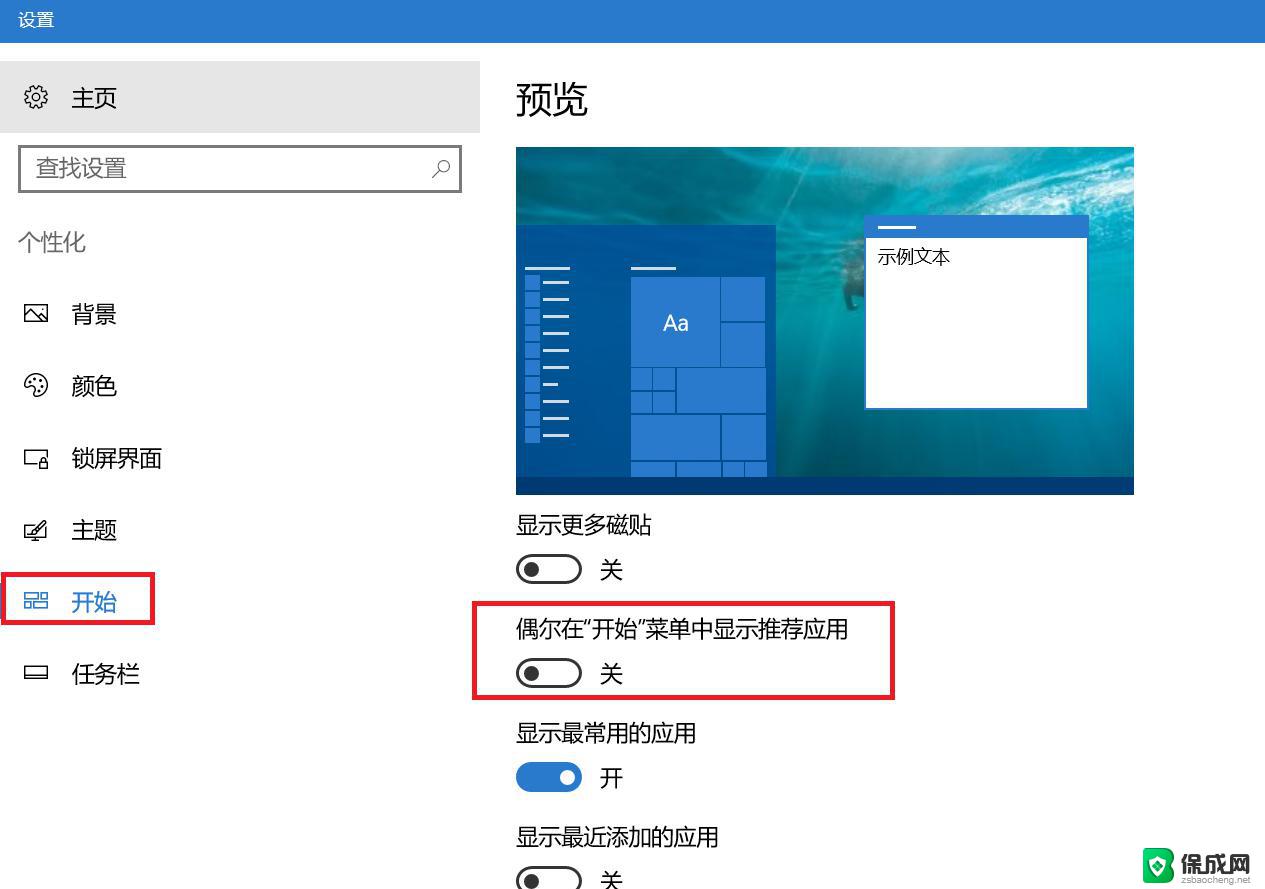
具体步骤:
1、当闪烁弹窗出现的时候,先不要关闭,电脑底部右键打开【 任务栏 设置】。
2、在任务栏下,找到在通知区域,点击【选择哪些图标显示在任务栏上】。
3、这里列举出来的图标都是曾经出现你任务栏上的,所以即便是你已经关闭了弹窗。这里依旧是有记录的,你可以看看最近都有哪些广告弹窗。
第二步、找到进程所在目录
1、快捷键【Ctrl+shift+ESC】调出【 任务管理器 】。或者电脑底部右键打开【任务管理器】,点击【进程】,在应用下可看到正在运用的所有程序。
2、此时根据我们第一步得到的进程名可以直接在任务管理器中找到对应的进程。右键可以直达文件所在位置。
第三步、删除文件,防止再次弹出
找到对应的文件删除,闪烁弹窗广告就去除了。(删除前先记住该文件的文件名,后面一步需要用)
这一步做完之后,为了防止再次出现弹窗,可以新建一个同名文件,这样就不会再次生成了。
以上就是如何关闭win10右下角的广告的全部内容,如果你也遇到了同样的情况,快来参考我的方法来解决吧!希望对大家有所帮助。
win10怎么关闭右下角的广告 Win10右下角弹广告怎么办相关教程
-
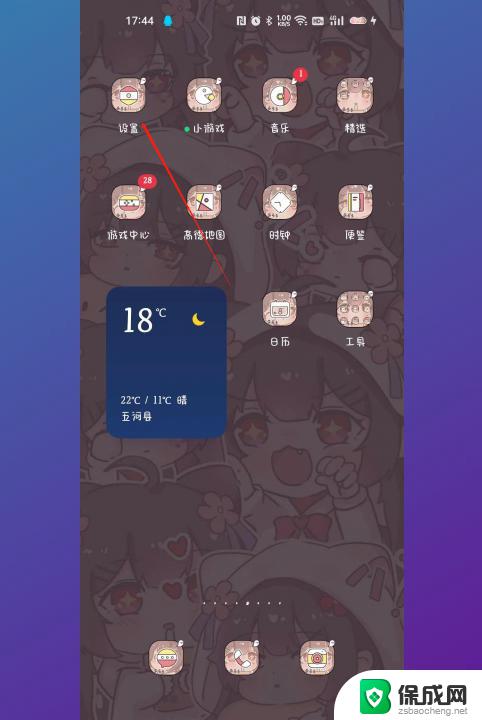 oppo手机弹出广告怎么关闭啊 oppo手机广告彻底关闭的方法
oppo手机弹出广告怎么关闭啊 oppo手机广告彻底关闭的方法2024-01-17
-
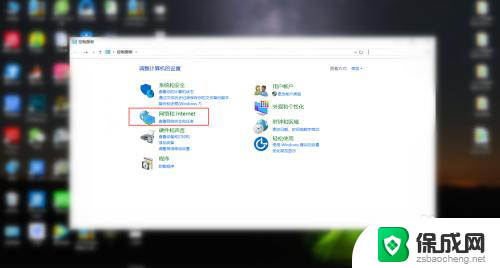 自动弹出广告怎么解决 如何设置电脑自动弹出广告关闭
自动弹出广告怎么解决 如何设置电脑自动弹出广告关闭2023-11-18
-
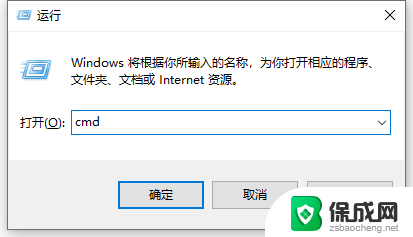 win10电脑广告弹窗 win10电脑如何屏蔽弹窗广告
win10电脑广告弹窗 win10电脑如何屏蔽弹窗广告2024-08-12
-
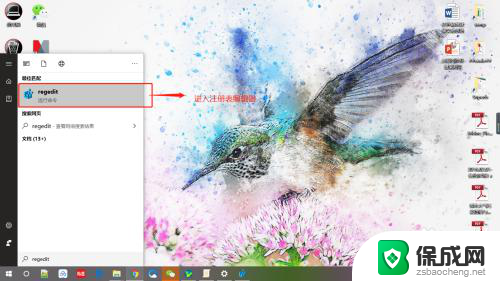 win10关闭图标右下角的盾牌怎么关闭 WIN10系统去掉桌面右下角小盾牌图标步骤
win10关闭图标右下角的盾牌怎么关闭 WIN10系统去掉桌面右下角小盾牌图标步骤2024-05-27
-
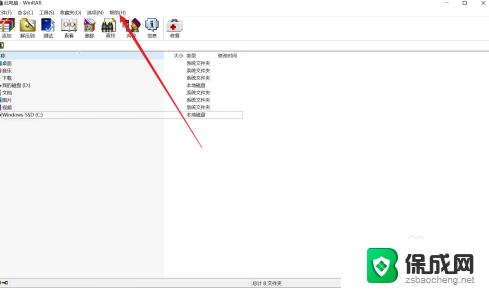 winrar广告怎么去掉 WinRAR广告弹窗怎么去掉
winrar广告怎么去掉 WinRAR广告弹窗怎么去掉2024-02-24
-
 win10右下角向上的三角怎么开启 win10右下角三角标消失怎么恢复
win10右下角向上的三角怎么开启 win10右下角三角标消失怎么恢复2024-05-22
- win10右下角microsoft start怎么关闭 Windows任务栏如何关闭
- window10右下角喇叭不见 win10电脑右下角的声音图标不见了怎么办
- win11右下角如何全部显示 win11右下角的图标如何全部显示
- win右下角显示桌面 Win10点击右下角显示桌面图标没有反应怎么处理
- 英伟达还能牛多久?2021年英伟达最新动态及未来发展趋势分析
- 如何有效升级显卡以提升游戏性能和图形质量:详细教程和实用技巧
- 英伟达中国打造国产GPU,摩尔线程冲刺IPO,估值超255亿
- 详细教程:Win10系统激活的多种方法与步骤,最新有效激活方法大揭秘
- 微软下跌1.41%,报416.59美元/股,市值跌破2.5万亿美元
- 详细步骤教你如何在Win7系统中进行系统还原,轻松恢复系统设置
新闻资讯推荐
- 1 微软下跌1.41%,报416.59美元/股,市值跌破2.5万亿美元
- 2 详细步骤教你如何在Win7系统中进行系统还原,轻松恢复系统设置
- 3 聊聊游戏本该怎么选择CPU(处理器):如何挑选最适合游戏的处理器?
- 4 AMD致命一击 将在移动平台上3D缓存,提升游戏体验
- 5 初探微软Win10/Win11新版Terminal,AI提升终端命令体验,全面解析最新终端技术革新
- 6 2024年11月CPU横评及选择推荐指南:最新CPU性能排名及购买建议
- 7 英伟达现在为什么甩AMD几条街了?来看看原因-详细分析两家公司的竞争优势
- 8 英伟达盘中超越苹果,再次成为全球市值最高公司,市值超过2.3万亿美元
- 9 微软宣布Win10系统将退休,如何应对升级问题?
- 10 微软上涨1.25%,报411.435美元/股,市值再创新高
win10系统推荐
系统教程推荐
- 1 win11快捷记录打开笔记 系统速记按钮开启方法
- 2 .exe在win11上打不开 win11exe文件打不开解决方法
- 3 如何增强网速win10 笔记本电脑加快网速方法
- 4 win10如何彻底删除搜狗主页 搜狗浏览器卸载步骤
- 5 戴尔笔记本开机密码忘了怎么办win10 Windows10开机密码忘了怎么办忘了怎么办
- 6 windows11改账户名字 Windows 11账户名称调整方法
- 7 win11屏幕分辨率调整不了 win11显示器分辨率调整不了怎么解决
- 8 win11本地账户如何更改名字 win11本地账户怎么改名字
- 9 win11打开usb连接 Win11如何开启U盘接口
- 10 win11显示字体设置 Windows11系统字体设置步骤